當您的資料表範圍很大的時候,對於觀看此表的人是很不方便的,所以我們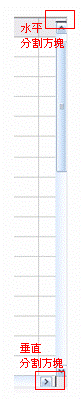 可以利用一些方式來觀看,或有比較二個不同資料區的資料。
可以利用一些方式來觀看,或有比較二個不同資料區的資料。
分割窗格
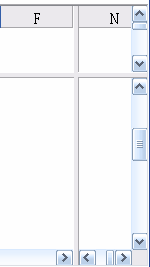
分割後的各個區域皆有獨立的水平和垂直捲軸,方便操作者捲動畫面到需要的位置。(如左圖)
您可以在完成工作後將分割取消,您可以在
- 功能表:
視窗 / 移除分割
凍結窗格
凍結使您能夠於工作表內捲動時,被凍結的欄或列的資料仍然可見。被凍結的欄或列,會有黑色的凍結線(如下圖)。例如,當畫面捲動時,仍可看見列標籤 (A欄) 或欄標籤 (1列) 。
- 若要凍結一個窗格,請執行下列其中一項動作:
- 上方的水平窗格:請選取希望分割視窗出現之位置的下一列。
- 若要凍結1列和2列,應該選3列
- 左邊的垂直窗格:請選取希望分割視窗出現之位置的右邊一欄。
- 若要凍結A欄和B欄,應該選C欄
- 方和左邊的窗格:請選取希望分割視窗出現之位置的右下方儲存格。
- 若要同時凍結1列、2列、A欄、B欄,應該選 C3 儲存格
- 功能表:
視窗 / 凍結窗格
若您需要將凍結功能取消,可以在
- 功能表:
視窗 / 取消凍結窗格
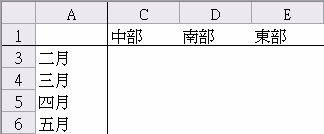
沒有留言:
張貼留言